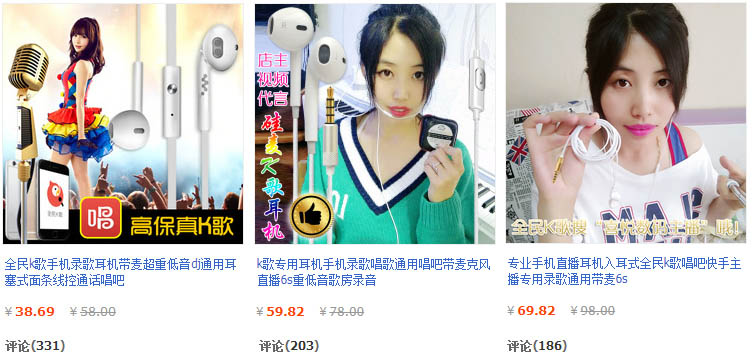
如何从本地(远程)数据库导入数据到Godaddy MSSQL数据库,看完下面的介绍你就知道了。
方法一:
通过导入CSV文件的方法将数据导入到Godaddy的MSSQL Server数据库中。
可以从CSV文件中导入数据库到Godaddy的SQL共享服务器数据库。如果想把存放在其他地方的数据导入,需要先把其内容拷到CSV中。(注:在导入数据库之前,需要先设置一个SQL 服务器数据库再家长必要的表格和主题来放置数据)
缺点是如果数据库过大,可能导致不成功。
方法二:
一.安装 Database Publishing Wizard client
首先下载Database Publishing Wizard client,可以到微软官方下载,也可以通过以下地址下载:
http://down.zzbaike.com/download ... ing-Wizard-419.html
安装以前系统需要安装 MSSQL Server 管理对象集合,下载地址:
http://down.zzbaike.com/download/SQLServer2005_XMO-422.html
安装MSSQL Server 管理对象集合以前需要系统已经安装了以下程序:
Microsoft Core XML Services (MSXML) 6.0
Microsoft SQL Native Client
如果电脑没有安装以上程序请到以下地址下载:
Microsoft Core XML Services (MSXML) 6.0
http://down.zzbaike.com/download ... L-Services-420.html
Microsoft SQL Native Client
http://down.zzbaike.com/download/MSSQL-Native-Client-421.html
下载好以后将Database Publishing Wizard client安装到自己的电脑上。
如果安装时出现如下提示说明没有安装MSSQL Server 管理对象集合:

二 。将本地(远程)数据库的数据导入到Godaddy 的MSSQL数据库中
(美国主机侦探www.idcspy.com原创,转载请保留)
说明:因为我的电脑上没有MSSQL 2005,所以没办法实际操作然后进行截图,下面的内容采用官方使用说明的图片。上面提供的下载是中文版的,而官方使用的是英文版的,请大家对照,中文版操作起来更方便一些。如果谁能够提供中文版操作过程的截图,请发到论坛上,我再更新教程。
安装好Database Publishing Wizard client以后运行,界面如下

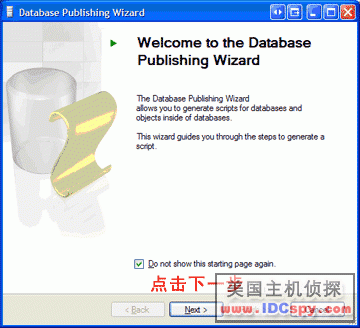
点击下一步开始设置数据源(要导入的数据所在的服务器)的信息

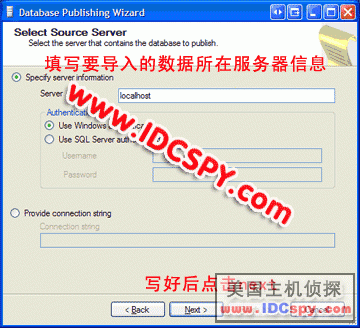
然后在下一步中选择数据库:


如果要导入数据库中的所有对象就把上面的选项勾上,否则不要勾上。如果不勾上,下面将出现选择对象界面,如果是全部导入,跳过一下两步即可。


选择要发布的内容

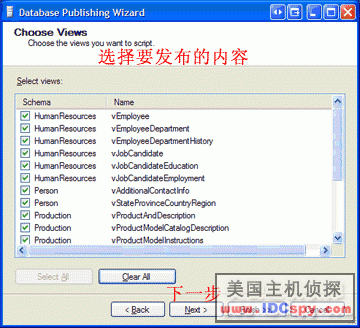
选择好内容以后开始选择发布位置,也就是要发布到的数据库

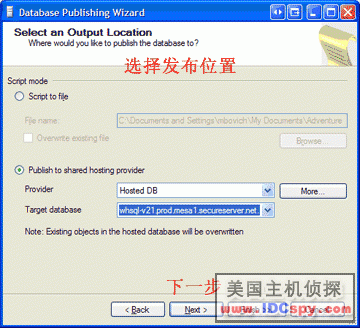
在上面的图中选择发布到共享主机,如果原来设置过发布位置,直接选择即可,第一次设置点击more,开始设置新的发布位置:

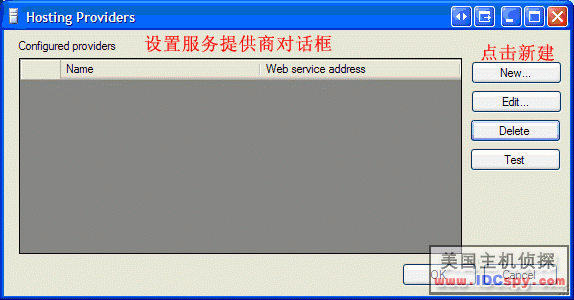
点击new开始新建服务商:

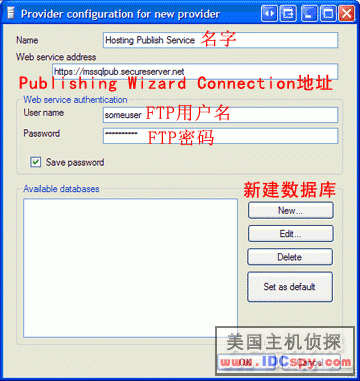
上图中的DWS地址如何找到请参考:http://bbs.idcspy.com/thread-19573-1-1.html
密码和用户名填写你的主机帐户的FTP的用户名和密码,这些信息是用来验证帐户的,然后点击new按钮开始新建数据库信息,一个服务商下面可以建立多个数据库连接信息。

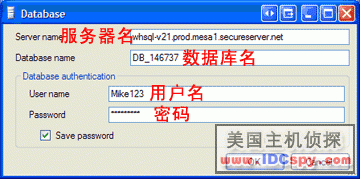
上图中填写你要导入的MSSQL数据库对应的信息,如何找到这些信息请参考:http://bbs.idcspy.com/thread-19573-1-1.html
填写好以后点击OK保存设置,回到发布页面 ,设置发布参数:

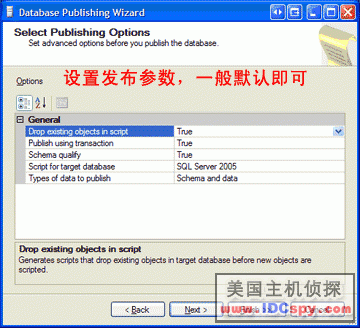
一般上面的使用默认即可,然后点击next开始将本地的数据发布到你的Godaddy 的MSSQL中

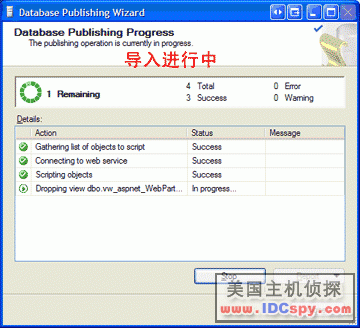 了解更多请访问:http://www.ndfweb.cn/news-342.html
了解更多请访问:http://www.ndfweb.cn/news-342.html





 鲁公网安备 37110202000336号
鲁公网安备 37110202000336号